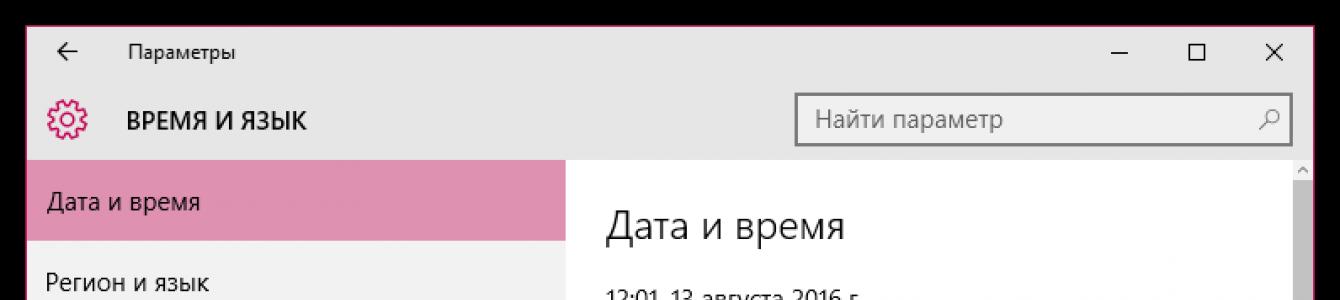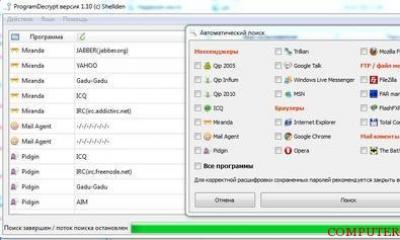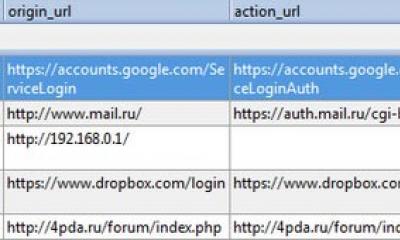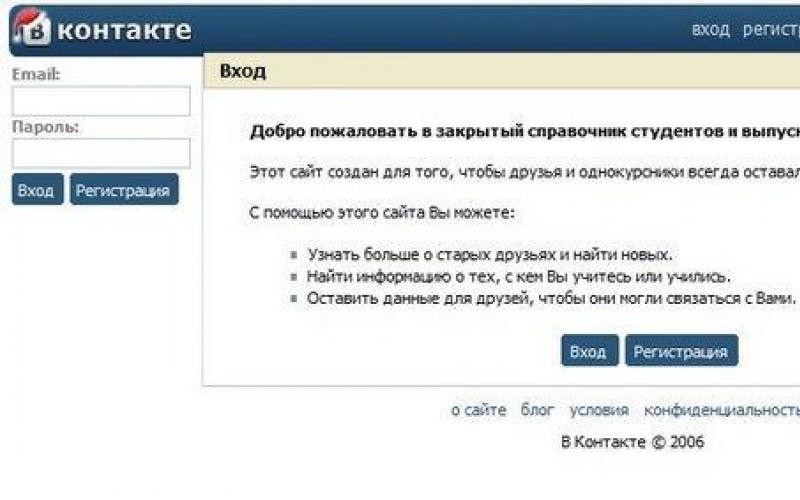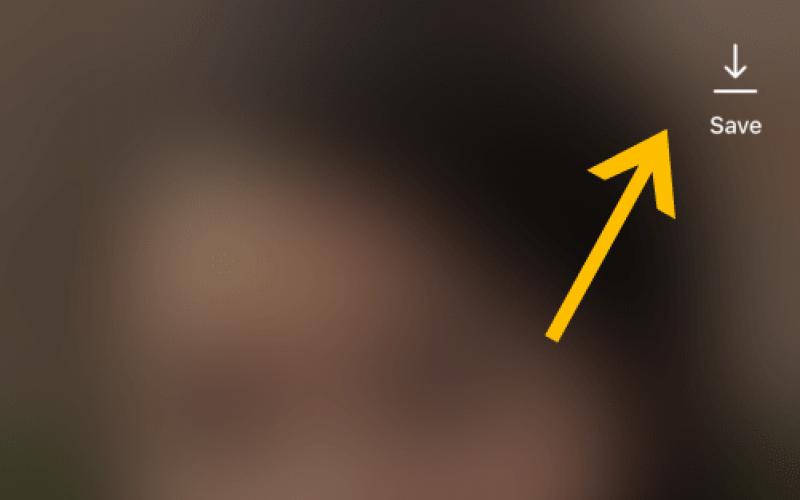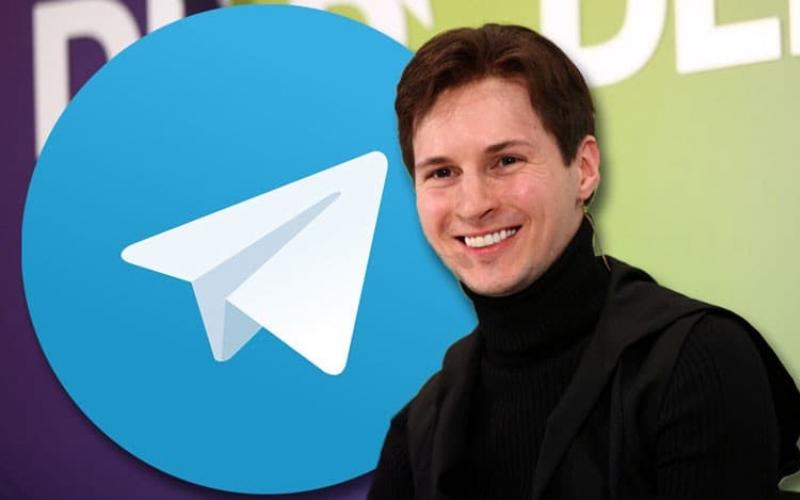این مقاله توضیح می دهد که چرا ممکن است یک الف را ببینید اتصال امن انجام نشد یا متصل نشد: مسئله احتمالی امنیت صفحه خطا و آنچه می توانید انجام دهید.
- اگر یک علامت سوال؟ دیدی اتصال شما ایمن نیست هشدار: خطر بالقوه امنیتی پیش رو صفحه خطا ، ببینید کد های هشدار امنیتی به چه معناست؟ مقاله.
- برای عیب یابی پیام های خطای دیگر ، به وب سایت ها مراجعه نکنید - پیام های خطا را عیب یابی و رفع کنید.
فهرست مطالب
اتصال امن برقرار نیست
همچنین می توانید نرم افزار امنیتی شخص ثالث را حذف نصب کرده و از Microsoft Security Essentials ، آنتی ویروس رایگان ارائه شده توسط مایکروسافت برای ویندوز 7 استفاده کنید.روش دیگر ، شما می توانید نرم افزار امنیتی شخص ثالث را حذف نصب کنید و از Windows Defender ، آنتی ویروس داخلی در ویندوز 8 و ویندوز 10 استفاده کنید.
ساعت سیستم نادرست است
Firefox از گواهینامه ها در وب سایت های ایمن استفاده می کند تا اطمینان حاصل شود که اطلاعات شما به گیرنده مورد نظر ارسال می شود و توسط شنوندگان قابل خواندن نیست. تاریخ نادرست سیستم باعث می شود Firefox منقضی یا نامعتبر بودن گواهی امنیتی وب سایت باشد. مطمئن شوید که رایانه شما روی تاریخ ، زمان و منطقه زمانی صحیح تنظیم شده باشد. برای اطلاعات بیشتر ببین
بعنوان پایدارترین مرورگر ، برخی از کاربران ممکن است هنگام استفاده با خطاهای مختلفی روبرو شوند. در این مقاله خطای "خطا هنگام ایجاد اتصال ایمن" ، یعنی نحوه رفع آن ، مورد بحث قرار خواهد گرفت.
پیام "خطا هنگام ایجاد اتصال ایمن" در دو حالت ممکن است ظاهر شود: وقتی به یک سایت امن می روید و بر این اساس ، وقتی به یک سایت ناامن می روید. ما در زیر هر دو نوع مشکلات را بررسی خواهیم کرد.
در بیشتر موارد ، کاربر هنگام برقراری ارتباط امن هنگام مراجعه به یک سایت امن با خطایی مواجه می شود.
این واقعیت که سایت از آن محافظت می شود ، کاربر می تواند "https" را در آن بگوید نوار آدرس قبل از نام خود سایت.
اگر با پیغام "خطایی هنگام برقراری اتصال ایمن رخ داده است" روبرو هستید ، در زیر آن می توانید توضیحی درباره علت این مشکل مشاهده کنید.
دلیل 1: گواهی تا تاریخ [تاریخ] معتبر نخواهد بود
وقتی به یک وب سایت امن می روید موزیلا فایرفاکس بدون خرابی سایت را برای وجود گواهینامه ها بررسی می کند ، این اطمینان می دهد که داده های شما فقط به مکان مورد نظر منتقل می شوند.
به طور معمول ، این نوع خطاها نشان می دهد که تاریخ و زمان اشتباه روی رایانه شما تنظیم شده است.
در این حالت ، شما باید تاریخ و زمان را تغییر دهید. برای این کار ، در گوشه پایین سمت راست روی نماد تاریخ کلیک کنید و در پنجره ظاهر شده ، را انتخاب کنید گزینه های تاریخ و زمان .

دلیل 2: گواهی منقضی شد [تاریخ]
این خطا همچنین می تواند بیانگر زمان تنظیم شده نادرست باشد ، یا می تواند نشانه مطمئنی باشد که سایت گواهی های خود را به موقع تمدید نکرده است.
اگر تاریخ و زمان در رایانه شما تنظیم شده باشد ، احتمالاً مشکل از سایت است و تا زمانی که گواهینامه ها را تمدید نکند ، فقط با افزودن به موارد استثنا می توانید به سایت دسترسی پیدا کنید ، که در انتهای مقاله شرح داده شده است.
دلیل 3: گواهی مورد اعتماد نیست زیرا گواهی صادر کننده آن ناشناخته است
این خطا می تواند در دو حالت رخ دهد: سایت واقعاً ارزش اعتماد ندارد ، یا مشکل در پرونده است گواهی 8.dbدر پوشه نمایه Firefox خراب شده است.
اگر اطمینان دارید که سایت شما ایمن نیست ، مشکل احتمالاً یک فایل خراب است. و برای حل مشکل ، به Mozilla Firefox برای ایجاد چنین پرونده جدیدی نیاز دارید ، به این معنی که باید نسخه قدیمی را حذف کنید.
برای رفتن به پوشه نمایه ، روی دکمه منوی Firefox کلیک کنید و در پنجره ظاهر شده ، روی نماد با علامت سوال کلیک کنید.

یک منوی اضافی در همان قسمت از پنجره ظاهر می شود که در آن باید روی مورد کلیک کنید "اطلاعات برای حل مسئله" .

در پنجره باز شده ، روی دکمه کلیک کنید نمایش پوشه .

بعد از ظاهر شدن پوشه نمایه روی صفحه ، باید Mozilla Firefox را ببندید. برای این کار بر روی دکمه منوی مرورگر کلیک کنید و در پنجره ظاهر شده بر روی دکمه کلیک کنید "خروج" .

حالا بیایید به پوشه پروفایل برگردیم. فایل cert8.db را در آن پیدا کنید ، روی آن کلیک راست کرده و انتخاب کنید "حذف" .

پس از حذف پرونده ، می توانید پوشه نمایه را ببندید و Firefox را دوباره شروع کنید.
دلیل 4: هیچ اعتمادی به گواهی وجود ندارد ، زیرا زنجیره گواهی از دست رفته
به عنوان یک قاعده ، به دلیل آنتی ویروس هایی که عملکرد اسکن SSL در آنها فعال است ، یک خطای مشابه رخ می دهد. به تنظیمات آنتی ویروس خود بروید و عملکرد اسکن شبکه (SSL) را غیرفعال کنید.
چگونه می توان هنگام رفتن به یک سایت بدون امنیت خطا را برطرف کرد؟
اگر پیام "هنگام انتقال به اتصال ایمن خطایی رخ داده است" ظاهر شد ، اگر به یک سایت ناامن بروید ، این ممکن است نشان دهنده تضاد بین تنظیمات ، افزودنی ها و طرح زمینه ها باشد.
اول از همه ، منوی مرورگر را باز کنید و به بخش بروید "مکمل" ... در پنجره سمت چپ پنجره با باز کردن زبانه "برنامه های افزودنی" ، حداکثر تعداد برنامه های افزودنی نصب شده برای مرورگر خود را غیرفعال کنید.

بعد به برگه بروید "ظاهر" و حذف همه تم های شخص ثالث ، با استفاده و استفاده از پیش فرض برای Firefox.

پس از انجام این مراحل ، خطایی را بررسی کنید. اگر ادامه یافت ، شتاب سخت افزاری را غیرفعال کنید.
برای انجام این کار ، بر روی دکمه منوی مرورگر کلیک کنید و به بخش بروید "تنظیمات" .

در پنجره سمت چپ پنجره به برگه بروید "اضافی" ، و در بالا زیر برگه را باز کنید "معمول هستند" ... در این پنجره ، باید علامت کادر را بردارید "در صورت امکان از شتاب سخت افزاری استفاده کنید" .

خطای بای پس
اگر هنوز نمی توانید پیام "خطا در برقراری اتصال امن" را برطرف کنید اما از ایمن بودن سایت اطمینان دارید ، می توانید برای رفع مشکل هشدار مداوم Firefox را دور بزنید.
برای این کار ، در پنجره با خطا ، روی دکمه کلیک کنید "یا می توانید یک استثنا اضافه کنید" ، سپس بر روی دکمه ظاهر شده کلیک کنید "یک استثنا اضافه کنید" .
پنجره ای روی صفحه ظاهر می شود که در آن بر روی دکمه کلیک کنید "دریافت گواهی نامه" و سپس بر روی دکمه کلیک کنید "تأیید استثنا Security امنیتی" .
آموزش تصویری:
امیدواریم این مقاله به شما کمک کند تا مشکلات Mozilla Firefox را برطرف کنید.
گاهی اوقات ، و اغلب اوقات ، هنگام تلاش برای ورود به یک منبع اینترنتی خاص ، کاربران پیامی را دریافت می کنند که هنگام برقراری اتصال امن خطایی رخ داده است. نحوه رفع چنین خرابی اکنون مورد بررسی قرار خواهد گرفت. بسته به شرایط می توان از چندین تکنیک مختلف استفاده کرد.
این به چه معناست: "هنگام ایجاد اتصال ایمن خطایی رخ داده است"؟
اول از همه ، شما باید به وضوح مشکل چنین شکست را درک کنید. ماهیت خطا این است که سیستم هنگام دسترسی به یک سایت خاص ، برای تأیید اعتبار ناشر ، باید گواهی SSL مورد استفاده برای اتصال HTTPS را تأیید کند.
با این حال ، می توان چندین موقعیت را که چنین چک نتیجه منفی می دهد ، به وضوح شناسایی کرد ، در نتیجه پیام صادر می شود که هنگام برقراری اتصال امن خطایی رخ داده است:
- ناسازگاری تاریخ و زمان رایانه با پارامترهای اینترنت ؛
- گواهی منسوخ یا منقضی شده
- گواهی با شماره سریال اشتباه
- خطاهای سرور OCSP ؛
- تنظیمات نادرست مرورگر (اغلب موزیلا فایرفاکس) ؛
- مسدود کردن توسط آنتی ویروس.
بیایید برخی شرایط معمول را در نظر بگیریم.
خطا هنگام ایجاد اتصال ایمن: چگونه می توان آن را به ساده ترین روش حذف کرد؟
بیایید با ابتدایی ترین روش عیب یابی شروع کنیم. همانطور که در بالا ذکر شد ، ممکن است زمان تنظیم شده روی رایانه با پارامترهای اینترنت مطابقت نداشته باشد. بنابراین ، این تنظیمات باید تغییر کند.

برخی از کاربران سعی می کنند تاریخ و زمان را مستقیماً در ویندوز تنظیم کنند ، این نتیجه مطلوب را نمی دهد و خطای هنگام ایجاد اتصال امن دوباره ظاهر می شود. چرا؟ بله ، فقط به این دلیل که پیکربندی باید در BIOS سیستم ورودی / خروجی اولیه انجام شود. سپس شما هنوز هم می توانید روی چیزی حساب کنید.
غیرفعال کردن SSL و نصب گواهی در آنتی ویروس
با توجه به نامعتبر بودن اتصال ، آنتی ویروس ها در مقایسه با Firewall یا Windows Defender بسیار مسدود هستند.

راه حل مشکل می تواند یا غیرفعال کردن موقتی حفاظت باشد که خیلی راحت نیست یا تنظیم پارامترهای مناسب. به طور معمول ، این بخش در تنظیمات شبکه قرار دارد. در اینجا شما باید تأیید SSL را غیرفعال کنید ، و سپس از "جادوگر نصب گواهی" استفاده کنید ، که اعتبار اتصال را ارزیابی می کند ، پس از آن فقط باید گواهی را نصب کنید. پس از تأیید نصب موفقیت آمیز ، مشکل باید برطرف شود.
تصحیح خطا در مرورگرها با استفاده از مثال Mozilla Firefox
مرورگرها کمی پیچیده تر هستند. به طور معمول ، این پیام که خطایی هنگام برقراری اتصال ایمن رخ داده است اغلب توسط "روباه آتش" ارائه می شود.

وضعیت را می توان به شرح زیر اصلاح کرد. ابتدا ، با غیرفعال کردن مرورگر ، باید در تنظیمات نمایه خود برای مرورگر به Explorer بروید (پوشه مشخصات در دیسک سیستم در فهرست با نام کاربری فهرست کاربران قرار دارد ، جایی که باید به فهرست AppData بروید ، سپس رومینگ ، سپس Mozilla ، سپس Firefox ، پس از آن - پروفایل ، سرانجام -

توجه: علاوه بر این ، در پارامترهای امنیتی tls_tickets با دوبار کلیک ، می توانید مقدار پارامتر را به false تغییر دهید. در هر صورت ، می توانید بررسی کنید که افزونه مسدود کردن AdBlock فعال است یا خیر.
مشکلات ردیاب های تورنت
همانطور که می دانید ، دولت های بسیاری از کشورها ردیاب های تورنت را چشم پوشی نمی کنند ، زیرا معتقدند که فقط محتوای سرقت شده در چنین سایت هایی ارسال می شود. این تا حدی درست است ، اما نه همیشه. یکی از این منابع ردیاب NNM.Club است. خطایی هنگام برقراری اتصال ایمن اغلب روی آن ظاهر می شود.

ردیاب اکنون به طور انحصاری در دو آدرس سرویس می شود - 81.17.30.22 و 193.201.2.2.16. اگر هنگام پینگ آدرس ، مورد دیگری برگردانده شود ، این بدان معناست که تغییر مسیر خود به خودی رخ می دهد. در این حالت ، شما فقط باید حافظه پنهان DNS را پاک کنید ، ببینید آیا ورودی هایی برای این آدرس ها وجود دارد پرونده HOSTS در انتهای متن ، در آخر می توانید به سادگی قوانین خروج از این IP ها را در آنتی ویروس یا فایروال تنظیم کنید.
در موارد شدید ، اگر برای یک کاربر معمولی مشکل ساز باشد یا راه حل کمکی نکند ، به جای یک فایل تورنت ، باید لینک اصطلاح magnet را بارگیری کرده و در برنامه تورنت مربوطه اجرا کنید. اصولاً همین امر برای ردیاب های دیگر نیز صدق می کند.
به دلیل مسدود شدن فزاینده منابع وب ، تعداد فزاینده ای از کاربران باید با خطاهای دسترسی روبرو شوند. با این حال ، ممکن است همیشه با مسدود کردن سایتها توسط ارائه دهندگان همراه نباشند ، این مشکل ممکن است در خود رایانه پنهان باشد. این یک خطا است و فرقی نمی کند از کدام مرورگر استفاده شده باشد.
به دلیل عدم وجود گواهی تأیید عملکرد ایمن مرورگر با این سایت ، خطایی رخ می دهد. SSL ، همچنین دلیل ظاهر آن ممکن است با تغییر در تنظیمات همراه باشد نرم افزارمسئول امنیت سیستم است. امروز یکی از رایج ترین انواع خطای فوق را بررسی می کنیم که در آن کاربر اعلانی دریافت می کند "سایت اینترنتی "URL" پاسخ نامعتبر ارسال کرد. ERR_SSL_PROTOCOL_ERROR " .

با اعتماد به نفس بیشتر ، می توان گفت همه چیز با خود سایت مرتب است ، با این حال ، با استفاده از برخی سرویس ها مانند ping-admin.ru صدمه ای هم نمی زند. اگر منبع در دسترس است ، باید به دنبال علل خطا در رایانه باشید. ممکن است دلایل مختلفی داشته باشد. اگر سایت از اتصال استفاده می کند HTTPS ابتدا می توانید بررسی کنید که آیا پروتکل ها فعال هستند یا خیر SSL2 و SSL3 در خصوصیات مرورگر. کنترل پنل کلاسیک را باز کنید ، applet را اجرا کنید.

به برگه بروید "علاوه بر این" و اطمینان حاصل کنید که در کادرهای تأیید SSL 2.0 و SSL 3.0 کادرهای انتخاب تنظیم شده اند.

در همان زمان ، بررسی کنید که آیا زمان روی یک رایانه با منطقه زمانی خود در غیر این صورت ، زمان صحیح را تنظیم کرده و همگام سازی را روشن کنید.
متناوباً ، می توانید فیلتر کردن پروتکل را غیرفعال کنید HTTPS ، اگرچه انجام این کار نامطلوب است ، زیرا این امر سطح امنیت را کاهش می دهد. برای مثال ، می توان این کار را به صورت زیر انجام داد. به آدرس داخلی بروید chrome: // net-internals / # hsts ، از منوی سمت چپ انتخاب کنید HSTS، در زمینه "حذف دامنه" آدرس سایت مشکل را بدون پیشوند وارد کنید HTTPS و فشار دهید "حذف".

پس از آن ، شما می توانید با استفاده از پروتکل معمول وارد سایت شوید. HTTP .
توجه داشته باشید: قبل از ایجاد تغییر در تنظیمات پردازش پروتکل ، باید حافظه پنهان مرورگر را کاملا پاک کرده و پرونده های ذخیره شده را حذف کنید کلوچه ها و سپس سعی کنید وارد سایت شوید. اگر ورود بدون خطا انجام شود ، با فیلتر کردن خاموش است HTTPS نمی توانید عجله کنید.
به احتمال زیاد نرم افزارهای ضد ویروس نصب شده روی رایانه شما دسترسی به سایت را مسدود می کند. گاهی اوقات پس از روشن شدن حالت خصوصی در مرورگر ، دلیل خطا مشخص می شود (ناشناس) ... به عنوان مثال ، در اینجا آنچه نشان می دهد هنگام رفتن به یک سایت مسدود شده در حالت ناشناس. در این حالت خطا رخ می دهد "این سایت نمی تواند اتصال ایمن ایجاد کند" آنتی ویروس تماس می گیرد .

بنابراین ، شما باید محافظت از زمان واقعی را در این برنامه غیرفعال کنید ، یا سایت مسدود شده را به لیست موارد استثنا اضافه کنید.

تنظیمات سایر نرم افزارهای آنتی ویروس نیز به همین ترتیب بررسی می شود. به طور خاص ، کاربران با خطای توصیف شده روبرو شدند. دکتر وب (تنظیمات فایروال) و ESET NOD32 (تنظیم "فیلتر کردن پروتکل های SSL / TLS") ... در عین حال ، لازم است که کار برنامه های افزودنی نصب شده در مرورگر را بررسی کنید ، زیرا برخی از آنها ، به ویژه ، SaveFrom.net ممکن است در عملکرد طبیعی منابع شبکه تداخل ایجاد کند. و آخرین چیز اگر هنگام باز کردن سایت خطای دسترسی پیدا کردید ، از رایج ترین ناشناس یا حتی بهتر استفاده کنید VPN -خدمات ، در اکثر موارد ، این ابزارها به شما امکان می دهند از چنین محدودیت هایی عبور کنید.
برچسب ها: ,